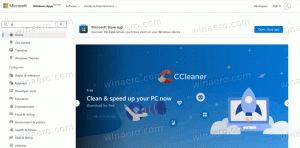Disabilita i menu contestuali ampi in Windows 10 e riportali all'aspetto classico
In Windows 10, Microsoft ha modificato l'aspetto dei menu di scelta rapida per Esplora file, Desktop e barra delle applicazioni. Sia Desktop che la barra delle applicazioni hanno ampi elementi del menu contestuale, con molto spazio tra gli elementi del menu contestuale. Anche il menu di scelta rapida della barra delle applicazioni ha un aspetto più scuro, che corrisponde alla barra delle applicazioni quando la sua colorazione è disabilitata dall'app Impostazioni. Molti utenti desktop non sono contenti di questo cambiamento. È possibile ripristinare l'aspetto dei menu contestuali del desktop al loro aspetto classico come in Windows 8 o Windows 7.
Annuncio

Per disabilita i menu di scelta rapida e ripristina l'aspetto classico in Windows 10, devi applicare una semplice modifica al Registro di sistema. Ciò ripristinerà il buon vecchio aspetto simile a Windows 7 per i menu di scelta rapida sul desktop e su Esplora file. L'aspetto del menu di scelta rapida della barra delle applicazioni rimarrà invariato.
Segui queste istruzioni:
- Aprire Editor del Registro di sistema
- Vai alla seguente chiave:
HKEY_LOCAL_MACHINE\SOFTWARE\Microsoft\Windows\CurrentVersion\FlightedFeatures
Consiglio: Come passare alla chiave di registro desiderata con un clic.
Se la sottochiave FlightedFeatures non esiste, creala tu stesso. - Crea un nuovo valore DWORD a 32 bit denominato Menu contestuale coinvolgente. Anche se utilizzi Windows a 64 bit, devi comunque creare un valore DWORD a 32 bit. Lascia i suoi dati di valore come 0. Guarda lo screenshot seguente:

- Riavvia la shell di Explorer o esci da Windows 10 e accedi di nuovo.
I menu contestuali del desktop avranno il seguente aspetto:
Prima:
Dopo:

I menu di scelta rapida di Esplora file avranno il seguente aspetto:
Prima:
Dopo:
Come ho detto nell'articolo, non è stato ancora scoperto alcun modo per modificare l'aspetto del menu di scelta rapida della barra delle applicazioni. Per annullare questa modifica, rimuovi semplicemente il valore ImmersiveContextMenu che hai creato.
Lo stesso può essere fatto usando Winaero Tweaker. Vai in Aspetto -> Menu contestuali ampi:
Utilizzare questa opzione per evitare la modifica del Registro di sistema.
Ho preparato file di registro pronti per l'uso che puoi scaricare utilizzando questo link:
Scarica i file di registro
Il tweak di annullamento è incluso.
Questo è tutto. I crediti per questa scoperta vanno al creatore del Inizia è tornato app, "Tihiy" tramite MSFN.